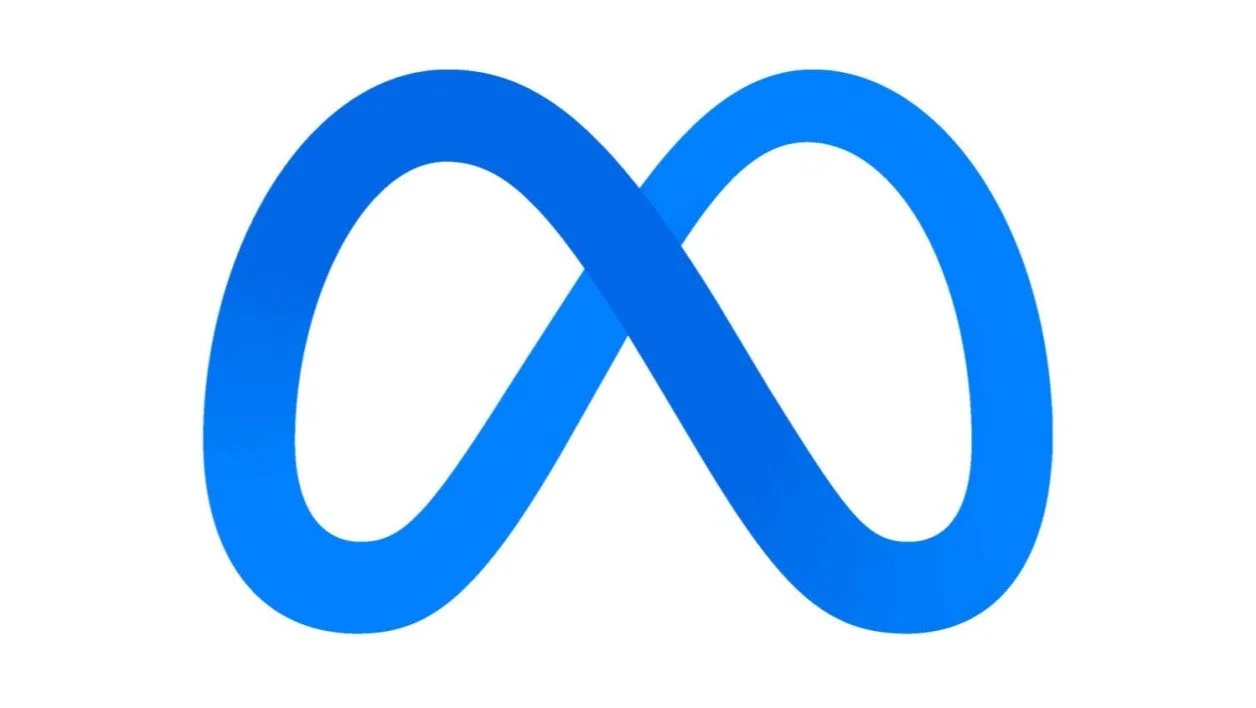你在外語方面有一點困難嗎?如果您使用 Outlook(Microsoft 的電子郵件服務)的網頁版本,您收到的其他語言的電子郵件可能會在收件匣中自動翻譯。
訊息設定中提供的一個選項可讓您自動或根據要求將收到的電子郵件翻譯成另一種語言。此功能可供所有 Outlook 使用者使用,且不需要您擁有 Microsoft 365 訂閱。
1. 開啟設定
登入 Outlook 收件匣並透過點擊藍帶右上角的齒輪圖示存取 Outlook 設定。
前往 Outlook.com(自由的)

然後選擇顯示所有 Outlook 設定以存取所有可用選項。
2. 啟用翻譯
進入選單郵件,然後在郵件管理,導航至有關的選項翻譯。
提供兩種選擇:總是翻譯,等翻譯前先問問自己。如果您選擇第一個,則以要翻譯的語言到達的訊息將自動翻譯。
另一方面,如果您選擇第二個選項,則以另一種語言收到的訊息應顯示在電子郵件頂部,即翻譯所述訊息的選項。

預設情況下,Outlook Webmail 會自動選擇法文進行郵件翻譯。
如果您有幸能流利地說一種或多種語言,並且您覺得不需要翻譯它們,您可以從下拉式選單中選擇它們請勿翻譯以下語言以便以這些語言發送的訊息不會被訊息傳遞翻譯。
3.使用翻譯
無論上一個步驟中配置的選項為何,Outlook 都會始終為您提供選擇。

如果您選擇自動翻譯,訊息傳遞平台應顯示一個選單查看原帖允許您查看以原始語言收到的電子郵件。
如果您選擇了該選項,則以相同的方式翻譯前先問問自己,和菜單將訊息翻譯成應出現在以另一種語言收到的每封電子郵件的頂部。